Rumah >tutorial komputer >pengetahuan komputer >Adakah pembantu suara Win11 menyokong entri tersuai? Bagaimana untuk menyesuaikan entri dalam Win11?
Adakah pembantu suara Win11 menyokong entri tersuai? Bagaimana untuk menyesuaikan entri dalam Win11?
- 王林ke hadapan
- 2024-01-30 11:39:391035semak imbas
Win11 Voice Assistant ialah pembantu pintar berkuasa yang bukan sahaja membantu pengguna menyelesaikan pelbagai operasi, tetapi juga menyokong fungsi kemasukan tersuai. Dengan menyesuaikan istilah, pengguna boleh mengaitkan perkataan atau frasa tertentu dengan operasi atau fungsi tertentu berdasarkan keperluan peribadi. Dengan cara ini, apabila menggunakan pembantu suara, pengguna hanya perlu menyebut istilah tersuai untuk melaksanakan operasi yang sepadan dengan pantas, meningkatkan kecekapan dan kemudahan operasi. Jadi, bagaimana untuk menyediakan entri tersuai dalam Win11? Seterusnya, biarkan editor PHP Zimo memperkenalkan kaedah khusus secara terperinci.
Bolehkah pembantu suara Win11 menyesuaikan entri?
Ya, pembantu suara dalam Windows 11 boleh meningkatkan pengiktirafan dan pemahaman tentang keperluan peribadi anda melalui istilah tersuai.
Cara menyesuaikan entri dalam tutorial win11
1. Buka tetapan Windows 11: klik butang Mula pada bar tugas, dan kemudian pilih ikon tetapan (berbentuk gear).
2 Masukkan tetapan pembantu suara: Dalam tetingkap tetapan, pilih pilihan kebolehaksesan.
3. Konfigurasikan kawalan suara: Pada halaman tetapan kebolehaksesan, cari dan pilih kawalan suara. Pilihan tetapan berkaitan pembantu suara akan dipaparkan di sini.
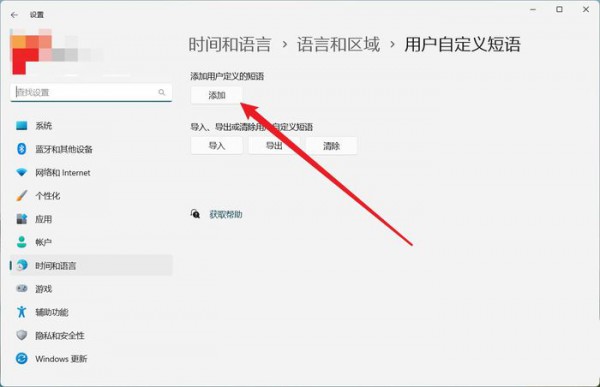
4. Entri tersuai: Pada halaman tetapan kawalan suara, anda boleh menemui pilihan arahan tersuai. Klik butang Tambah Perintah.
Dalam kotak dialog Tambah Perintah, anda boleh menambah istilah tersuai dan operasi atau respons yang sepadan dengannya. Sebagai contoh, anda boleh memasukkan istilah khusus sebagai nama aplikasi dan menentukan tindakan untuk membuka aplikasi. Dengan cara ini, anda boleh membuka aplikasi dengan pantas melalui entri ini.
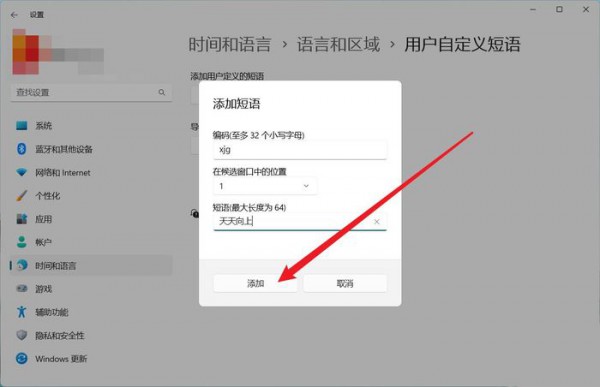
6. Simpan tetapan: Selepas menambah entri tersuai, klik butang Simpan atau OK untuk menyimpan tetapan anda.
Melalui langkah-langkah ini, anda boleh menyesuaikan beberapa istilah supaya pembantu suara dapat mengenali perintah anda dengan lebih baik dan memenuhi keperluan peribadi anda. Sila ambil perhatian bahawa ketepatan dan kebolehpercayaan entri tersuai bergantung pada keupayaan pengecaman pembantu suara dan kejelasan sebutan anda.
Atas ialah kandungan terperinci Adakah pembantu suara Win11 menyokong entri tersuai? Bagaimana untuk menyesuaikan entri dalam Win11?. Untuk maklumat lanjut, sila ikut artikel berkaitan lain di laman web China PHP!

